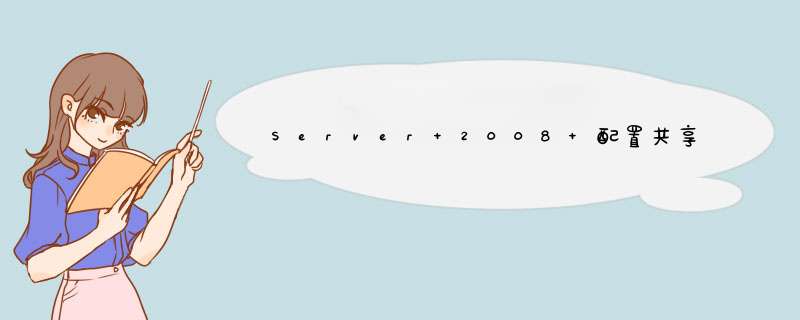
1、主文件夹下不可以新建、删除文件与文件夹
2、次级文件夹里可以任意操作
3、用户只能看到有权限的文件
权限设置
1、先做总文件夹的权限(要可以让所有人都有权限进入总文件夹,这里是添加everyone进去,并把其它多余的删除掉。
2、删除多余的权限,只保留(administrator 与 system ).
3、所有的用户都可以进去总文件夹了,现在可以分别进各部门的文件夹,设置只有部门的才可以进去自己的文件夹。
a、把继承过来的Everyone的权限删除掉。
b、再添加各自部门的权限进去。
4、现在再进部门里的组,把各组的权限分开。
每个组只能看到自己组的文件夹、而且只可以在组里新建、删除文件及文件夹。
这里要注意下:不要把仅将这些权限应用到些容器中的对象和或者容器 打勾。
在使用Windows 10工作时会遇到形形色色的问题,比如设置共享文件夹的访问权限。那么如何进行操作呢?下面我与你分享具体步骤和方法。
工具/材料Windows 10操作系统
01启动Windows 10操作系统,如图所示。点击任务栏"开始"按钮,弹出开始菜单选择"Windows 系统→文件资源管理器"项。
02如图所示,展开"资源管理器"左侧树形目录。右击"此电脑→下载→实验报表"文件夹,弹出快捷菜单选择"属性"项。
03弹出文件夹"属性"对话框,如图所示。选择"安全"标签,点击"组或用户名→编辑"按钮。
04如图所示,弹出"安全权限"对话框。选择"组或用户名"选项,点击"添加"按钮。
05弹出"选择用户或组"对话框,如图所示。"输入对象名称来选择"文本框输入Everyone,设置完成点击"确定"按钮。
06如图所示,返回"安全权限"对话框。选择"组或用户名→Everyone"项,勾选"Everyone的权限→权限"复选框设置权限。
07完成设置系统账号Everyone权限的操作,如图所示。本例到此结束,希望对大家能有所帮助。
欢迎分享,转载请注明来源:夏雨云

 微信扫一扫
微信扫一扫
 支付宝扫一扫
支付宝扫一扫
评论列表(0条)